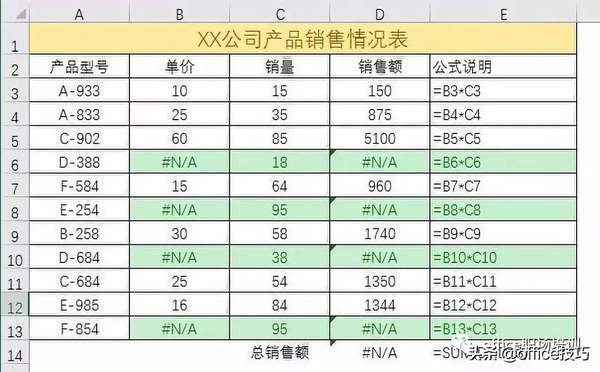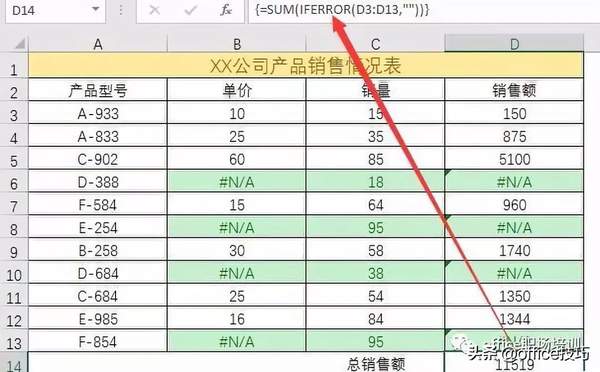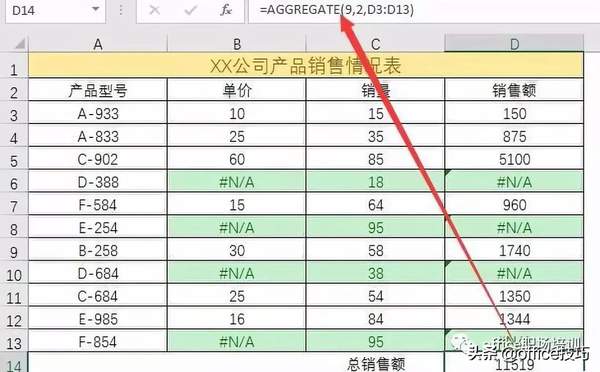Excel含有错误值的数据怎么求和(Excel单元格内有错误值如何求和)
前两天,有小伙伴在求和上面遇到了问题,小编特意去看了一下出现问题的原因,今天小编以与大家分享一下这个案例,希望小伙伴们以后再遇到这样的问题的时候,能够不慌不忙轻轻松松解决,好了,废话不多说,图片奉上:
由于销售额列数据出现错误,所以导致总销售额数据计算也出现错误,这个问题怎么解决呢?且听小编细细道来:
解决方法1:我们只需要在D14单元格内输入下列数组公式即可:
{=SUM(IFERROR(D4:D10,””))}
数组公式输入方法:在输入公式之后,按 Ctrl Shift Enter(回车)
公式说明:
此公式通过创建一个包含原始值、但没有错误的新数组来完成上述任务。 IFERROR函数可以通过使用空字符来替换错误值,从而将错误值有效的筛选出去,然后使用SUM函数对这个“筛选后”的数组执行操作。此技巧也可用于其他函数,例如AVERAGE、MIN和MAX函数
注意:
IFERROR函数是在Excel 2007中引入的。以下公式是上述公式经过修改之后的版本,这个版本可以与旧版本的Excel兼容:
{SUM(IF(ISERROR(D4:D10),””,D4:D10))}
如果小伙伴们数组不是很熟悉的话,那么在Excel 2010中引入的AGGREGATE函数可以提供另一种对包含一个或多个错误值的区域进行求和的方法,并不需要使用数组公式。公式如下所示:
=AGGREGATE(9,2,C4:C10)
公示说明:第一个参数 9是SUM的代码,第二个参数2是“忽略错误值”的代码。AGGREGATE函数也可以用于计算平均值、最小值、最大值等。
赞 (0)